Узнайте, как разрешить или заблокировать уведомления об уведомлениях с веб-сайта в интернет-браузере Samsung. Мы можем контролировать и настраивать параметры уведомлений в соответствии с нашими потребностями.
Уведомления на сайте браузера предназначены для того, чтобы держать пользователей в курсе важных обновлений, связанных со спортом, фильмами или любыми другими событиями, на которые вы подписаны.
Программы для Windows, мобильные приложения, игры — ВСЁ БЕСПЛАТНО, в нашем закрытом телеграмм канале — Подписывайтесь:)
Но иногда эти уведомления могут показаться ошеломляющими, поскольку не каждое уведомление содержит важные новости, некоторые из них могут быть спамом или вредоносным ПО.
Я блоггер и большую часть времени провожу в Интернете. Когда я впервые захожу на какой-либо веб-сайт, он просил меня разрешить отправку уведомлений. Из-за недостатка знаний я разрешил нескольким веб-сайтам отправлять мне уведомления. Через некоторое время я понял, что контент мне не важен, а также мешает нормальному рабочему процессу, поскольку может появиться в любой момент. Поэтому я решил управлять настройками уведомлений, чтобы запретить этим веб-сайтам отправлять мне уведомления.
Как отключить уведомления от сайтов в браузере Google Chrome на Android? Блокируем пуш-уведомления
Благодаря интернет-браузеру Samsung, который позволяет разрешать или блокировать отправку уведомлений веб-сайтам. Вы можете легко разрешить или заблокировать отправку уведомлений любому веб-сайту.
Таким образом, мы сможем улучшить наш рабочий процесс и сможем работать, не отвлекаясь на нерелевантные уведомления.
Настройка параметров уведомлений в Samsung Internet
Вы можете настроить параметры интернет-уведомлений Samsung в соответствии с вашими предпочтениями. Если вы получаете несколько нерелевантных уведомлений, вы можете управлять ими с помощью настроек уведомлений Android.
Вот шаги, чтобы настроить параметры уведомлений для Samsung Internet:
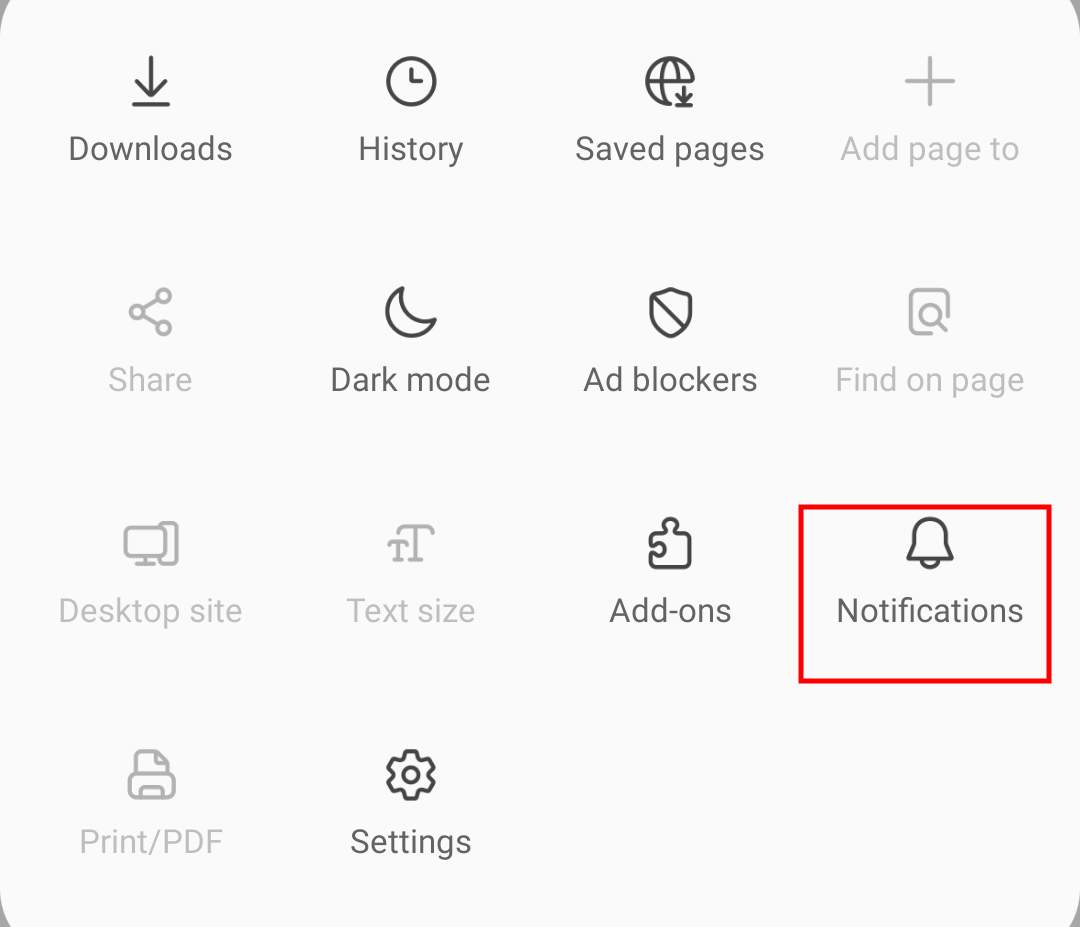
- Запустите Интернет-браузер Samsung на своем устройстве Android.
- Нажать на , чтобы открыть список меню.
- Нажмите кнопку меню Уведомления.
- На экране уведомлений нажмите на для списка опций.
- Выберите опцию Уведомления из списка и настройте параметры уведомлений в соответствии с потребностями.
Это приведет вас на страницу настроек уведомлений смартфона Android, где вы можете настроить все параметры интернет-браузера Samsung.
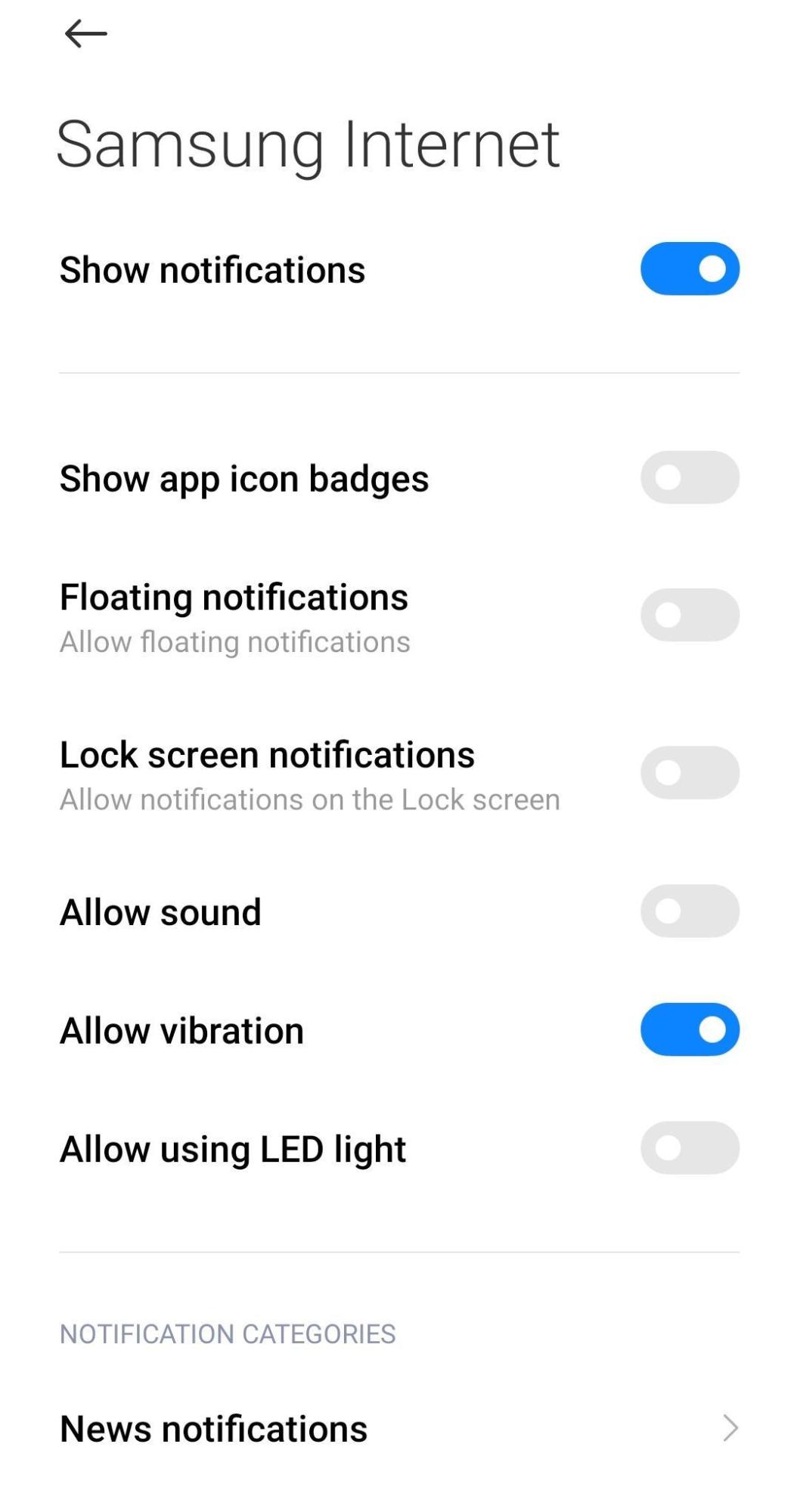
Теперь у вас есть полная свобода действий по управлению настройками уведомлений по своему усмотрению.
Если у вас слишком много нерелевантных уведомлений и вы не хотите, чтобы интернет-браузер Samsung отправлял какие-либо предупреждения, просто отключите службу уведомлений для интернет-браузера.
Как отключить спам-уведомления от приложений на Samsung Galaxy A22 5G
Обратной стороной является блокировка всех веб-сайтов и даже самого интернет-браузера. Следовательно, блокировка уведомлений только для сайтов должна быть отличным вариантом.
Разрешить или заблокировать уведомления сайта
Если вы обнаружили, что определенный веб-сайт часто отправляет нежелательные уведомления, не рекомендуется запрещать всем веб-сайтам отправлять уведомления. В этом случае вы можете пропустить некоторые важные обновления.
Чтобы избежать таких ситуаций, я предлагаю вам заблокировать определенный веб-сайт от отправки уведомлений.
Вот шаги, чтобы разрешить или заблокировать уведомления веб-сайтов в Интернете Samsung:
- Запустите Интернет-браузер Samsung на своем устройстве Android.
- Нажать на , чтобы открыть список меню.
- Нажмите кнопку меню Уведомления.
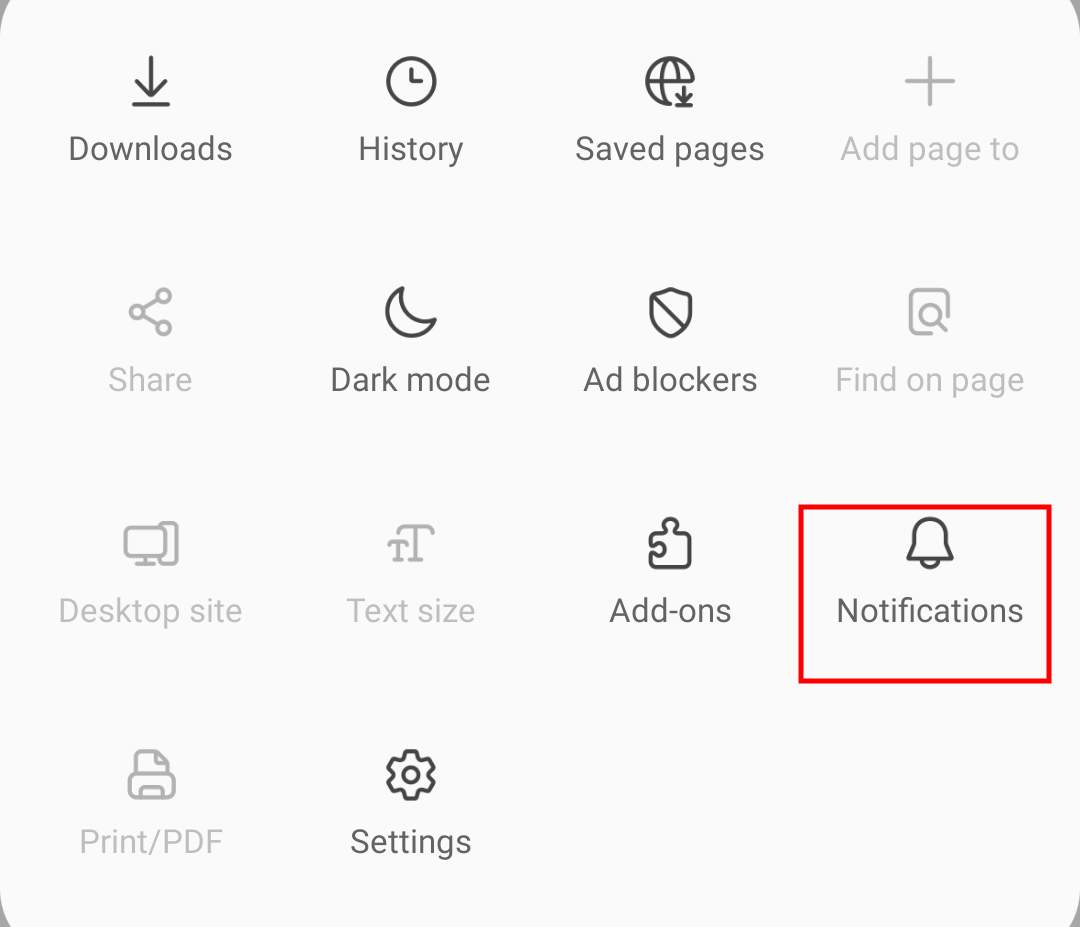
- На экране уведомлений нажмите на для списка опций.
- Выберите в меню опций Разрешить или заблокировать сайты.

- Включите или выключите переключатель, чтобы разрешить или заблокировать уведомление о сайтах в Интернете Samsung.
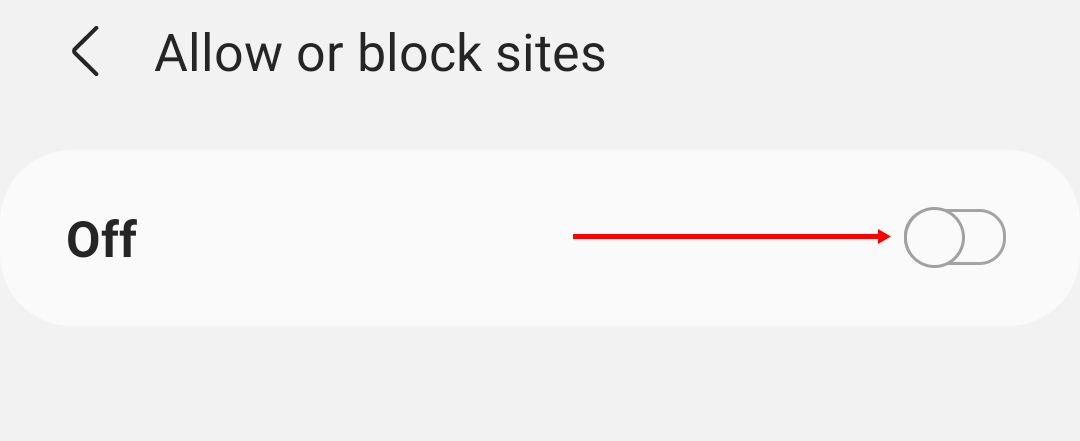
Если вы установите переключатель в положение «Выкл.», Вы не будете получать запросы на уведомления сайтов в своем Samsung Internet.
Чтобы настроить уведомления для каждого сайта, включите переключатель, чтобы получать запросы уведомлений, и разрешите / заблокируйте только те, которые не имеют отношения к делу.
Итог: Уведомления интернет-сайта Samsung
Настройка уведомлений в Интернете Samsung в соответствии с вашими предпочтениями — лучший способ работать, не отвлекаясь от нежелательных уведомлений.
Некоторые веб-сайты могут использовать уведомления для распространения спама или вредоносных программ на ваш телефон, что может побудить вас заблокировать отправку уведомлений с этих сайтов.
После знакомства с этими функциями я смог просматривать веб-страницы, не отвлекаясь. Теперь я получаю уведомления только от понятных мне веб-сайтов. После того, как вы включили Разрешить или заблокировать уведомление сайта в Интернете Samsung, всякий раз, когда вы посещаете новый веб-сайт, будет появляться всплывающее окно с просьбой разрешить или заблокировать этот сайт для отправки вам уведомления.
Что вы думаете о функции настройки уведомлений в Samsung Internet? Считаете ли вы это полезным? Какой из недавних сайтов вы заблокировали?
Наконец, вот рекомендуемые веб-браузеры для вашего компьютера и мобильного телефона, которые вам стоит попробовать.
Программы для Windows, мобильные приложения, игры — ВСЁ БЕСПЛАТНО, в нашем закрытом телеграмм канале — Подписывайтесь:)
Источник: bnar.ru
Как отключить уведомления на самсунге галакси

Samsung Galaxy
Опубликовано 25.12.2018 Обновлено 17.12.2019
Привет! Сегодня я покажу вам как отключить уведомления на телефоне самсунг галакси. Вы можете очень просто и быстро выключить любые уведомления, для любых приложений, которые установлены на вашем устройстве. Смотрите инструкцию далее и пишите комментарии, если вам что-то не понятно. Поехали!
Уведомления Samsung Galaxy
Способ 1. На главном экране смартфона, проведите пальцем от верхнего края вниз.

У вас откроется окно. Внизу окна, нажмите на вкладку Параметры уведомлений .

У вас откроется страница с настройками. Здесь можно:
- Отключить индикаторы на значках, для всех приложений. Что это? Пример, на главном экране, на значке приложения, будет отображаться количество уведомлений;
- Можно отключить уведомления сразу для всех приложений.

Чтобы отключить уведомления от определённого приложения, напротив его названия, нажмите по переключателю, чтобы выключить его.

Перейдите в Дополнительные настройки (кнопка вверху справа). Нажмите по названию приложения.

Здесь можно отключить индикаторы на значках для определённого приложения.

Способ 2. Если на своём смартфоне вы не нашли параметров показанных в первом способе, тогда смотрите далее. На главном или дополнительном экране, вам нужно найти значок Настройки и нажать на него.

В настройках у вас будет отображаться параметр Уведомления. Откройте его. Там точно такие же настройки, которые показаны в начале записи. Всё готово.

Остались вопросы? Напиши комментарий! Удачи!
Источник: info-effect.ru
Как отключить уведомления самсунг интернет
Несмотря на удобство использования уведомлений, в некоторых случаях они могут быть не только надоедливо бесполезными и но и опасными. Например, некоторые приложения (в частности игры и всевозможные социальные сети) не стесняясь могут одно за другим отображать уведомления о появлении новых “интересных” видео или о том, что пора бы поиграть, покормить виртуального питомца, выучить пару новых слов и так далее. Как же убрать уведомления на Самсунг от тех приложений, которые максимально надоедливы и полученная таким способом информация не несет особой ценности?
Инструкция
Открываем настройки смартфона и переходим в раздел “Уведомления”, где в открывшемся окне убираем “галочки” (деактивируем переключатели) возле названий тех приложений, уведомления которых не хотелось бы получать.
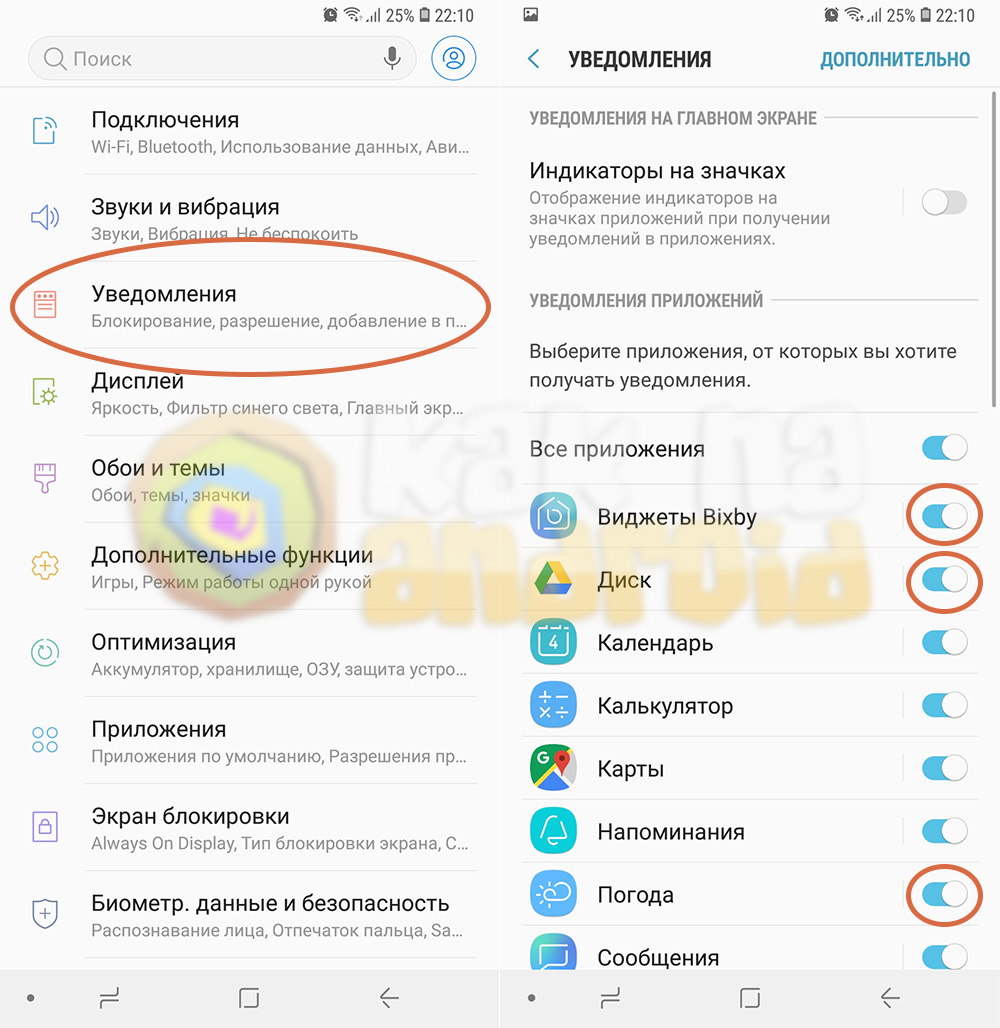
В том случае, если необходимо отключить все уведомления – меняем положение переключателя возле пункта “Все приложения”.
Здесь же можно отключить или активировать переключатель возле пункта “Индикаторы на значках”, который в активном состоянии отображает количество новых уведомлений в конкретном приложении. Отображается информация рядом с иконками на рабочем столе мобильного устройства. Так, например, приложение “Gmail” будет отображаться количество непрочитанных писем, на “Телефон” – пропущенные звонки, а на иконке приложения “Сообщения” будет отмечено количество новых SMS.
Как отключить уведомления на экране блокировки Самсунг?
Что же касается экрана блокировки, то здесь всё немного иначе. Отключается, как правило, или полностью уведомление, или его содержимое. Таким образом, если кто-то посторонний возьмет ваш заблокированный телефон, максимум что он узнает – о приходе нового письма, сообщения в мессенджер или социальную сеть, но его содержимого прочитать не сможет.
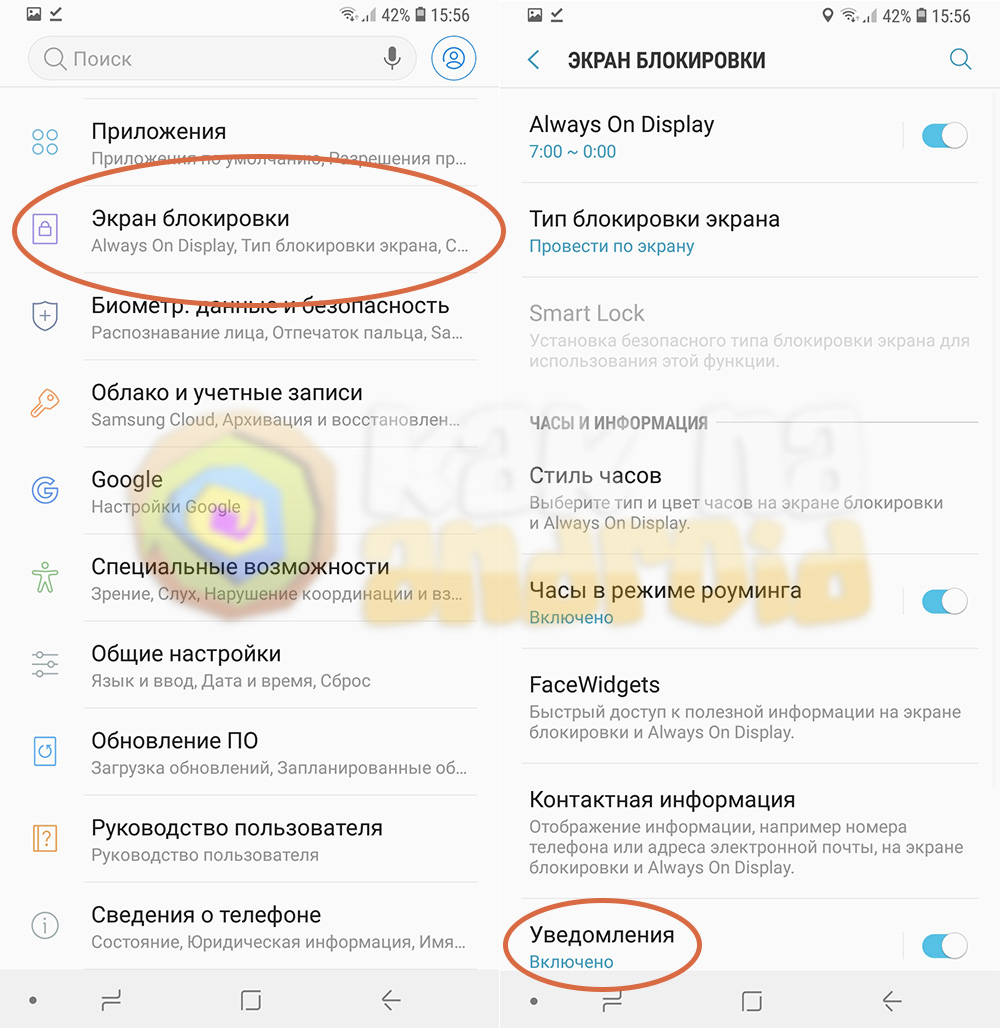
Для активации данного режима открываем настройки смартфона, переходим в раздел “Экран блокировки” и там нажимаем на пункт “Уведомления” (именно на название пункта, а не на переключатель возле него).
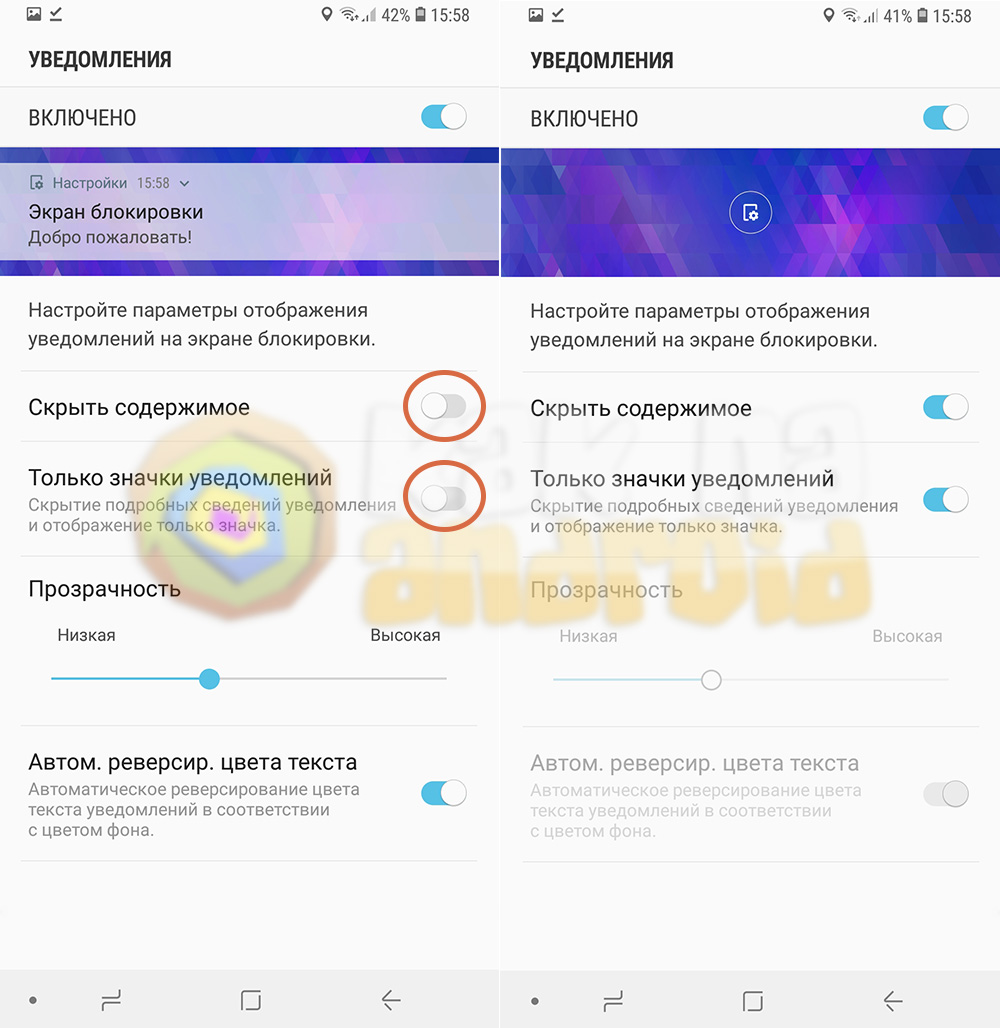
Далее активируем переключатель возле пункта “Скрыть содержимое” (это как раз таки скроет содержимое уведомления, но будет отображать приложение, которое его создало) и, при желании, возле пункта “Только значки уведомлений” (в этом случае вместо названия приложения будет отображаться его иконка).
В том случае, если отображение уведомлений на экране блокировки Samsung не нужны вовсе – деактивируем переключатель возле пункта “Включено” или же попросту отключаем его еще раньше – в разделе “Экран блокировки” на пункте “Уведомления”.
Другие полезные статьи:
- Как скрыть приложение на Самсунг
- Как добавить в черный список на Самсунг?
- Простой режим на Самсунг
- Как сделать сброс настроек на Самсунг
Вам помогло? Оцените статью:
/rating_on.png)
/rating_on.png)
/rating_on.png)
/rating_on.png)
/rating_on.png) (3 гол., 5,00)
(3 гол., 5,00)
Источник: kak-na-android.ru